なお、このキーボードは新型Nexus7(2013) Wi-FiモデルとLTEモデル、それぞれで動作確認できています。
価格は、Amazonで2,980円とお手頃です。
【F.G.S】nexus 7 2013 専用Bluetoothワイアレスキーボード nexus 7 第二世代 キーボードnexus 7 2013 キーボード カバー シルバー シルバー+日本語取扱説明書付き USキーボード配列
箱には、キーボードのスペックが記載されています。

記載されているスペックは以下の通りです。
・Bluetooth 3.0
・10メートル以内で操作可能
・GFSK(ガウス型周波数偏移変調)
・連続使用時間:55時間
・充電時間:4~5時間
外観です。キーの素材はプラスチックのようですが、押した感じは悪くないです(少し硬く感じるかも)。
新型Nexus7(2013)のサイズに合わせているので、キーの幅はかなり狭く慣れるまではPCのようにスムーズな入力は難しいです。
私が使った感じでは、左上のTabキーと右上のBackspaceキーが慣れません。
左上は全角と半角の切り替え、右上はDeleteと勘違いしてしまいますが、これも慣れれば問題ないと思います。

キーボードの裏面です。ラバーコーティングでしっとりした質感です。
手の脂や水分が付着すると目立つので、置く場所は綺麗にしておくほうがいいです。

上部。キーボードを装着することで厚さは倍ぐらいになります。

右側。中央の出っ張りの部分で新型Nexus7(2013)がカバーから外れないように固定しています。

左側。左右にある小さい出っ張りも新型Nexus7(2013)を固定しています。

表面の質感は、キーボードの方がよりマットになっていますが、全体的な雰囲気はマッチしていてかっこいいです。

USBポートもふさがれていないので、カバーをしたままでも充電は可能です。また、少し見づらいですがキーボードの右側に、キーボード自体を充電する為のmicroUSB端子があります。

サイズはキーボードの方が若干大きく、少しゆとりがあります。


それではNexus 7 2013 専用Bluetoothワイアレスキーボードと新型Nexus7(2013)をつないでみます。
まずキーボードの電源をONにして、次にconnectボタンを押します。すると、Bluetoothアイコンの上部が青く点滅し始めます。
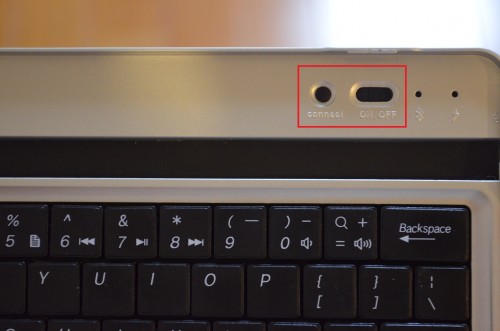
新型Nexus7(2013)の設定>Bluetoothをオンにします。すると、「Mobile bluetooth keyboard For nexus 7」と表示されるのでタップします。

数字6ケタを入力するよう求められるので、Nexus 7 2013 専用Bluetoothワイアレスキーボードでその数字を入力後Enterキーを押します。
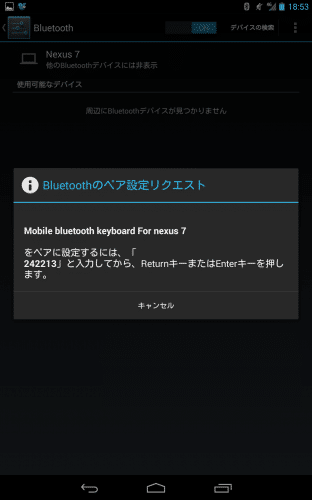
「キーボードが接続されました...」と表示され、「Mobile bluetooth keyboard For nexus 7」の下に「接続」と表示されれば、新型Nexus7(2013)とNexus 7 2013 専用Bluetoothワイアレスキーボードの接続は完了です。
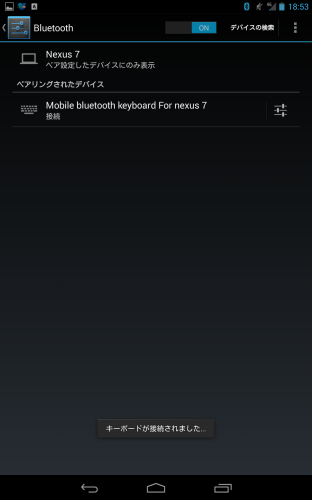
初めにも触れましたが、キーはかなり小さいので慣れるまで少し時間はかかると思いますが、文字入力は問題なくできます。また、慣れればそれなりに入力できそうです。

新型Nexus7(2013)にキーボードとBluetoothマウスを組み合わせるとメール等の長文入力や検索時のスクロールなど色々便利なので、しばらくはこのキーボードとマウスを組み合わせて新型Nexus7(2013)を使ってみます。
新型Nexus7(2013)の使い方に関する記事一覧
新型Nexus7(2013)の記事一覧